Проблемы с Samsung Galaxy Z Fold 3 и как их исправить
Samsung Galaxy Z Fold 3 — одна из лучших складных моделей, которые вы можете получить. Это также один из самых дорогих смартфонов на рынке. Таким образом, любой, кто покупает телефон, по понятным причинам будет иметь большие ожидания. К сожалению, большой складной телефон страдает от ошибок и сбоев, как и любой телефон Android. Вот некоторые распространенные проблемы Samsung Galaxy Z Fold 3 и способы их устранения.
Проблема № 1: Проблемы с задержкой

Эрик Земан / Android Authority
Некоторые владельцы Z Fold 3 наблюдают заметное отставание при навигации по пользовательскому интерфейсу телефона. Они также говорят, что некоторые приложения загружаются медленно и заикаются при первом открытии.
Возможные решения:
- Если вы заметили задержку, мы рекомендуем уменьшить скорость анимации, чтобы телефон работал быстрее. Сначала вам нужно включить параметры разработчика. Перейдите в «Настройки»> «О телефоне»> «Информация о программном обеспечении» и несколько раз нажмите на номер сборки, пока не появится всплывающее окно с надписью «Теперь вы разработчик». Перейдите в «Настройки»> «Параметры разработчика» и найдите «Масштаб анимации окна», «Масштаб анимации перехода» и «Масштаб продолжительности анимации». Уменьшите их до 0,5x для гораздо более быстрого опыта.
- Если у вас возникли проблемы с приложением, попробуйте стереть кеш приложения и хранилище. Перейдите в «Настройки» > «Приложения», найдите проблемное приложение и перейдите в «Хранилище». Нажмите «Очистить хранилище» и «Очистить кеш».
- Очистка раздела кеша телефона также поможет ускорить процесс. Вы можете найти инструкции о том, как это сделать, ниже в разделе «Руководства».
Проблема №2: Проблемы с сенсорным экраном

Эрик Земан / Android Authority
Несколько пользователей говорят, что большой экран телефона не точно регистрирует прикосновения, часто требуется несколько попыток. Проблема, похоже, не связана с конкретным приложением.
Возможные решения:
- Попробуйте повысить чувствительность дисплея к касанию. Перейдите в «Настройки» > «Дисплей» и включите «Чувствительность к касанию».
- Мошенническое приложение может вызывать проблемы с производительностью. Загрузите телефон в безопасном режиме (вы можете найти инструкции ниже) и проверьте, сохраняется ли проблема. Если это так, удалите все недавно установленные или обновленные приложения и посмотрите, исчезнет ли проблема.
- Компания Samsung выпустила обновления программного обеспечения, чтобы решить проблему с сенсорным экраном, поэтому убедитесь, что у вас установлена последняя версия программного обеспечения.
Проблема №3: Не могу передать файлы из Windows

Эрик Земан / Android Authority
Некоторые владельцы Galaxy Z Fold 3 не могут передавать файлы с ПК с Windows на свои телефоны.
Возможные решения:
- Вам нужно будет сначала включить параметры разработчика. Перейдите в «Настройки»> «О телефоне»> «Информация о программном обеспечении» и несколько раз нажмите на номер сборки, пока не появится всплывающее окно с надписью «Теперь вы разработчик». Затем перейдите в «Настройки»> «Параметры разработчика» и включите отладку по USB.
- Это может быть проблема с кабелем. Лучше всего использовать Кабель Samsung с USB-A на USB-C или же Кабель USB-C — USB-C. Есть также несколько отличных кабелей сторонних производителей. Некоторые дешевые сторонние кабели можно использовать только для зарядки телефона, а не для передачи данных.
- Телефон должен автоматически определять, когда вы пытаетесь передать файлы, но он может не выполнить ожидаемое переключение. Откройте панель уведомлений, коснитесь настроек USB-подключения и при необходимости измените их на Передача данных.
Проблема № 4: Видео не отображаются правильно на внутреннем дисплее
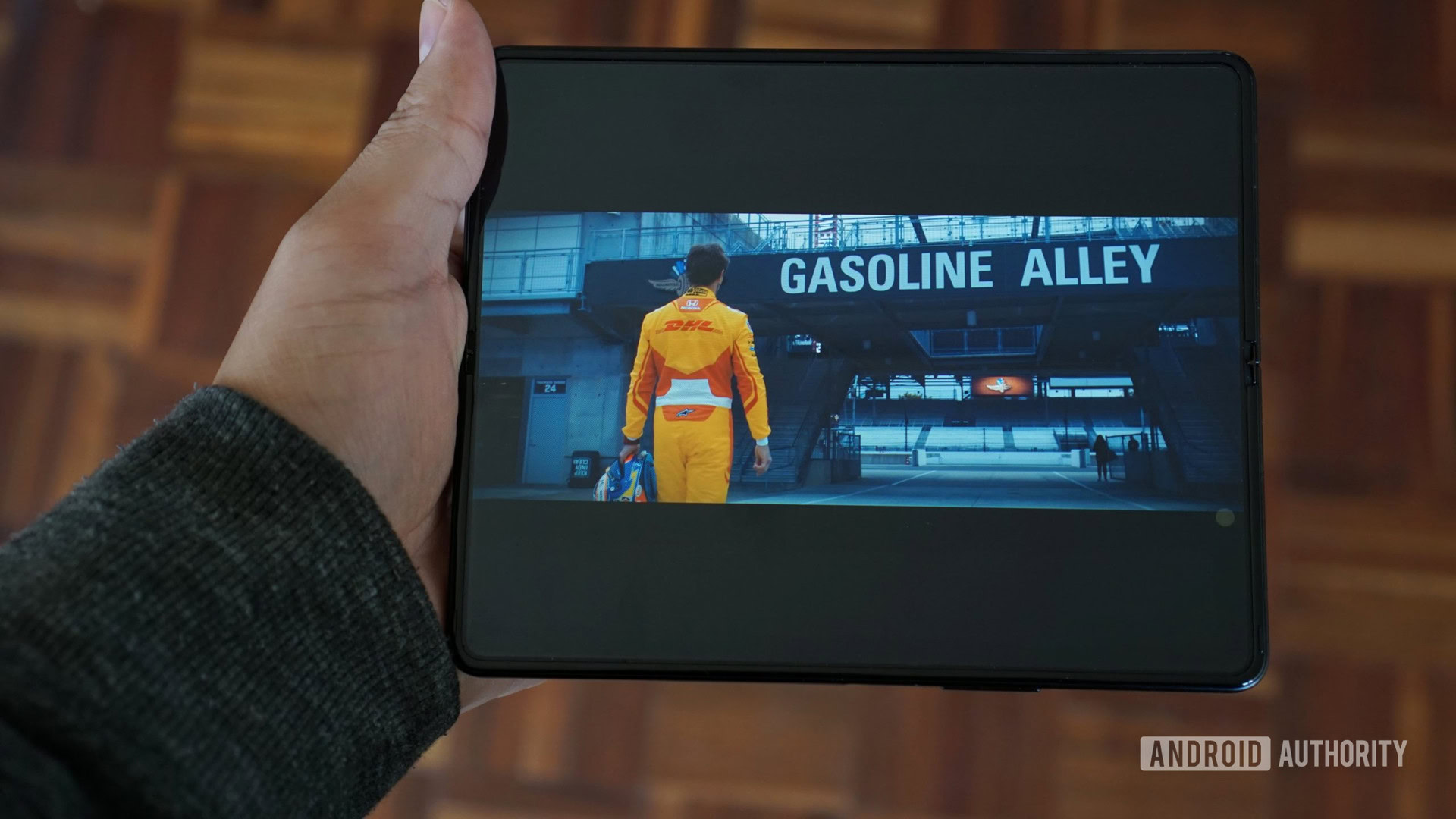
Хэдли Саймонс / Android Authority
Некоторые приложения для потоковой передачи видео не загружают видео должным образом, в результате чего оно растягивается по экрану. Эта проблема обычно возникает после обновления определенного потокового приложения.
Возможные решения:
- Параметр соотношения сторон иногда меняется автоматически после обновления приложения. Перейдите в «Настройки» > «Дополнительные функции» > «Лаборатории» > «Настроить соотношение сторон приложения», выберите нужное приложение и измените соотношение сторон на 16:9.
- Очистка кеша приложения и хранилища может помочь. Перейдите в «Настройки» > «Приложения» > (найдите приложение) > «Хранилище» и выберите «Очистить хранилище» и «Очистить кеш».
Проблема № 5: Случайные перезагрузки

Эрик Земан / Android Authority
Некоторые владельцы Samsung Galaxy Z Fold 3 сталкиваются с проблемами случайного перезапуска телефона в течение дня.
Возможные решения:
- Мошенническое приложение, вероятно, вызывает эту проблему. Проверьте, сохраняется ли проблема в безопасном режиме (вы можете найти инструкции по загрузке в безопасном режиме ниже). Если это не так, удалите все недавно установленные или обновленные приложения и посмотрите, исчезнет ли проблема.
- Несколько пользователей говорят, что проблема возникает, когда они настроили телефон на автоматический перезапуск один раз в день. Откройте приложение «Уход за устройством», коснитесь значка с тремя точками, выберите «Автоматизация» > «Автоматический перезапуск в заданное время» и отключите этот параметр.
Проблема № 6: Проблемы с Android Auto

К. Скотт Браун / Android Authority
Некоторые владельцы Samsung Galaxy Z Fold 3 сталкиваются с проблемами случайного перезапуска телефона в течение дня.
Возможные решения:
- Вы можете заметить проблему с Android Auto, если использовали функцию Samsung Smart Switch для настройки нового телефона. Откройте страницу приложения в Google Play магазин и удалите его. Это системное приложение, поэтому оно не будет удалено полностью. Нажмите «Обновить» и переустановите приложение. Перейдите в «Настройки» > «Приложения» > «Android Auto» > «Хранилище» и выберите «Очистить хранилище» и «Очистить кеш».
- Несовместимый кабель также может вызвать проблемы с Android Auto. Лучший вариант – получить Кабель Samsung с USB-A на USB-CUSB-C к кабелю USB-Cили хороший сторонний кабель.
- Если у вас возникли проблемы с Android Auto Wireless, попробуйте сначала установить проводное соединение, подключив телефон к сети. После установки соединения в следующий раз Android Auto Wireless будет работать должным образом.
Проблемы, которые не имеют решения и требуют обновления программного обеспечения
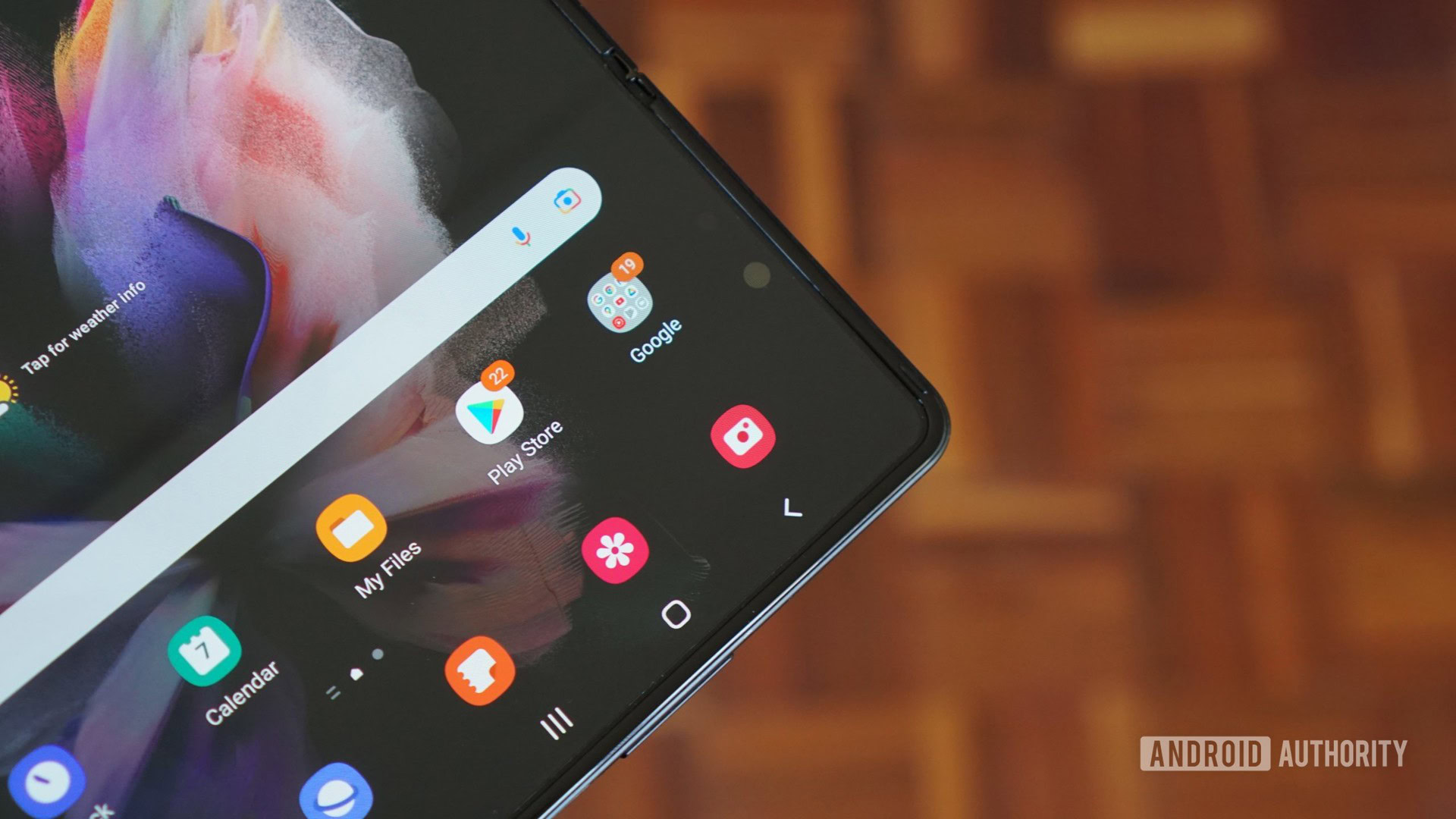
Хэдли Саймонс / Android Authority
Samsung Galaxy Z Fold 3 страдает от нескольких проблем, для которых пока нет обходных путей, и единственный вариант — дождаться обновления программного обеспечения. Не забудьте отправить отчеты об ошибках в Samsung, если у вас возникнут какие-либо проблемы. Откройте приложение Samsung Members и выберите «Помощь» > «Отправить отзыв» > «Отчеты об ошибках».
- Wi-Fi постоянно отключается: некоторые пользователи говорят, что телефон автоматически теряет подключение к Wi-Fi, если он какое-то время неактивен. Похоже, это не проблема сети, поскольку пользователи говорят, что проблема возникает в разных сетях Wi-Fi.
- Проблемы с сетевым подключением: пользователи также говорят, что телефон часто теряет мобильную связь, даже в тех областях, где на других устройствах наблюдается сильный сигнал. T-Mobile выпустила обновление для устранения проблемы на устройствах в своей сети, но проблема, похоже, не устранена для других.
- Кнопка двойного экрана не отображается в приложении камеры. Пользователи говорят, что кнопка двойного экрана иногда не отображается в приложении камеры. Открытие приложения камеры с защитного экрана — это обходной путь, но для постоянного исправления требуется обновление программного обеспечения.
- Отсутствующие значки приложений: обновление от июня 2022 года, похоже, вызвало проблему с исчезновением значков приложений. Пользователи не могут найти свои приложения на главном экране или в панели приложений. Приложения по-прежнему установлены на телефоне, и к ним можно получить доступ из Play Store. С этой проблемой сталкивается любой, кто использует сторонний лаунчер. Пока Samsung или разработчик приложения не выпустят исправление программного обеспечения, единственный вариант — вернуться к панели запуска телефона по умолчанию.
Руководства — загрузка в безопасном режиме, очистка раздела кеша, сброс настроек к заводским.

Хэдли Саймонс / Android Authority
Примечание. Телефон должен быть подключен к компьютеру, если вы хотите войти в меню восстановления, чтобы стереть раздел кеша или сбросить настройки устройства до заводских.
Загрузитесь в безопасном режиме
Если телефон выключен
- Нажмите и удерживайте кнопку питания, пока на экране не появится логотип Samsung.
- Как только устройство завибрирует, отпустите кнопку питания и быстро нажмите и удерживайте кнопку уменьшения громкости.
- Продолжайте удерживать кнопку уменьшения громкости, пока телефон не перезагрузится.
- Отпустите кнопку уменьшения громкости, когда увидите безопасный режим в левом нижнем углу экрана.
Если телефон включен
- Нажмите и удерживайте кнопку питания, пока не увидите значок выключения питания.
- Нажмите и удерживайте параметр «Выключить», пока не появится безопасный режим.
Сброс к заводским настройкам
- Нажмите и удерживайте кнопку увеличения громкости и кнопку питания одновременно.
- Отпустите кнопку питания, когда телефон включится, но не отпускайте кнопку увеличения громкости.
- Используйте клавиши регулировки громкости, чтобы перейти к Wipe data/factory reset, и нажмите боковую клавишу для подтверждения.
- Выберите Да — удалить все настройки пользовательских данных.
- После завершения сброса нажмите кнопку питания, чтобы выбрать «Перезагрузить систему сейчас».
Очистить раздел кэша
- Нажмите и удерживайте кнопку увеличения громкости и кнопку питания.
- Отпустите кнопку питания, когда телефон включится, но не отпускайте кнопку увеличения громкости.
- Используйте кнопку уменьшения громкости, чтобы перейти к опции «Очистить раздел кеша», и нажмите боковую клавишу для подтверждения.
- Перезагрузите телефон после завершения.
Столкнулись с другими проблемами Samsung Galaxy Z Fold 3? Дайте нам знать в комментариях ниже, и мы сделаем все возможное, чтобы помочь.
Комментарии




У меня Фолд 3 . Маленький дисплей включается , но не реагирует на касания . Большой не включается . Как попасть в режим , чтобы сбросить настройки до заводских .